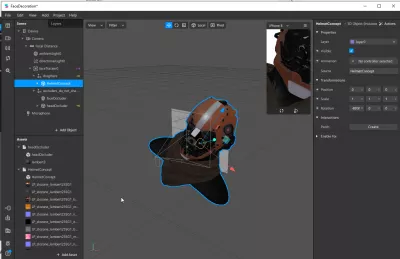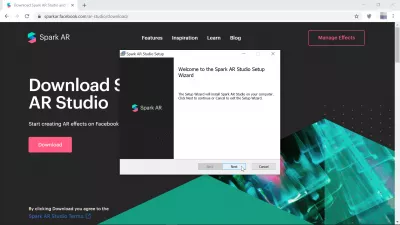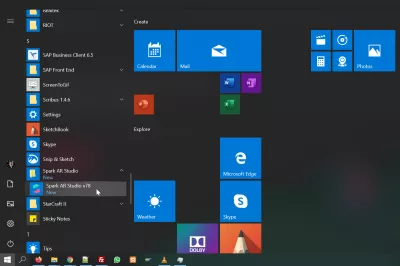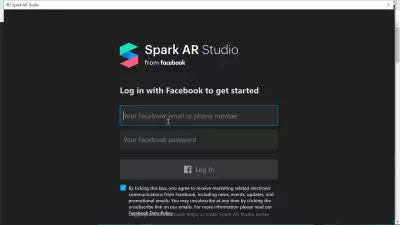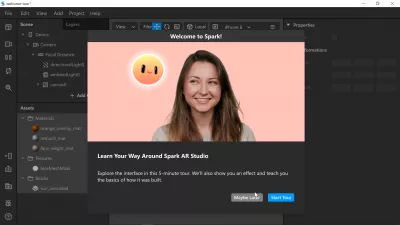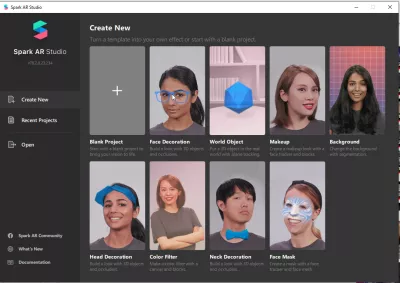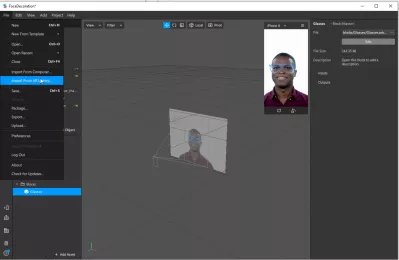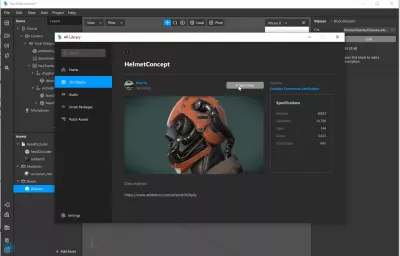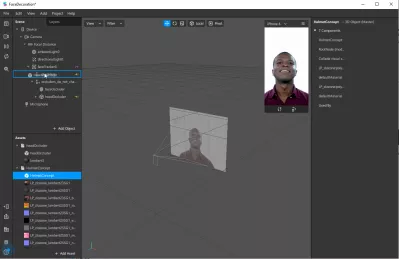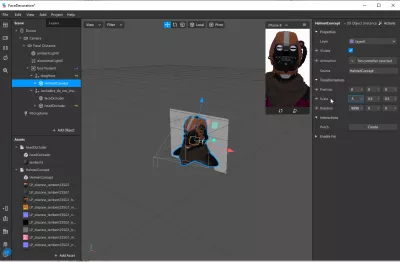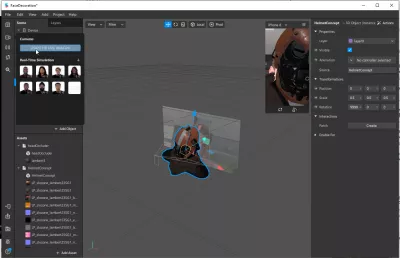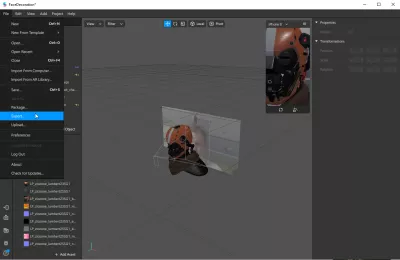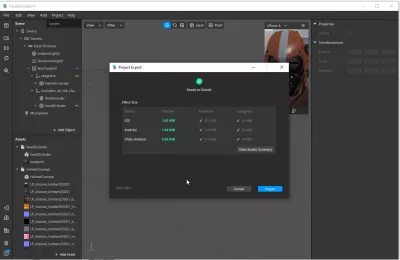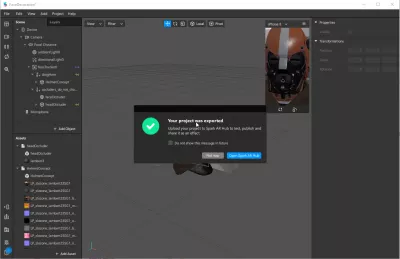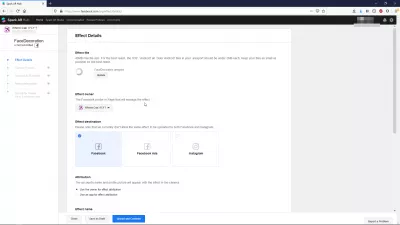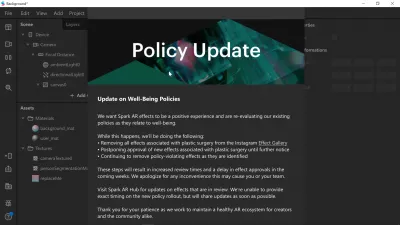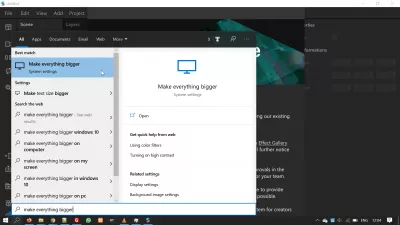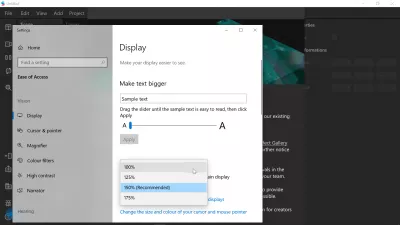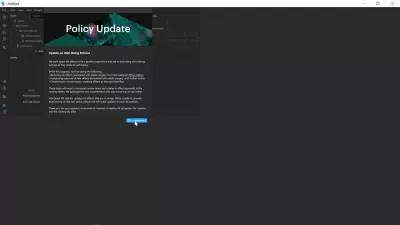Kuidas teha Instagrami näufiltrit?
- Kuidas luua kliendi Instagrami filtreid?
- Mis on Instagram AR-i efektid?
- Laadige alla, installige ja käivitage tarkvara Spark AR Studio
- Kuidas luua Instagram AR-filter mõne sammuga
- Impordi plokk AR-teegist
- Katsetage AR-i enda näol
- Eksportige AR-filter Instagrami või Facebooki
- Ühised probleemid tekitasid samal ajal Instagram AR-efekti
Kuidas luua kliendi Instagrami filtreid?
Kohandatud AR-filtrite loomine Instagramis toimub arvutis tarkvara Spark AR Studio abil, mille saab tasuta alla laadida Spark AR-i allalaadimislehelt.
Kui tarkvara on alla laaditud ja installitud, on juba olemasolevate sisseehitatud Instagram AR-efektide abil võimalik hõlpsasti luua Instagram AR-i filtreid või luua vastavas liitreaalsuse loomise tarkvaras oma failid ja need oma Facebooki ettevõttesse üles laadida. lehe või oma Instagrammi ettevõtte konto ja hiljem, et jagada Instagrami lugu Facebookis.
Vaadake allpool meie samm-sammult juhendit, et luua kohandatud Instagram AR-efekte ja jagada neid oma sõpradega! Pärast seda minge kaugemale ja looge Instagram, mida te oma piltidega filtreerite, ja lõpetage oma Instagrami efekti avaldamisega.
Spark AR Stuudio allalaadimineMis on Instagram AR-i efektid?
AR: liitreaalsusInstagrami liitreaalsuse efektid, mida nimetatakse ka Instagram AR-efektideks, on spetsiifilised visuaalefektid, mida rakendatakse reaalajas kaamera ees olevale objektile ja muudavad visuaali, lisades elemente või muutes kaameraga salvestatud füüsikat.
Miks peaksite looma Instagram AR-efekte? Kui loote oma efektid ja lasete neil muutuda viiruslikeks ning neid saavad kasutada ka teised kasutajad, näevad need kasutajad nende kasutamisel filtri käepidet. See on üks viis, kuidas uued inimesed saavad teie profiilile tähelepanu pöörata ja saada rohkem jälgijaid, kui nad tegelevad teie profiiliga selle külastamise ajal ning hakkavad teie sisuga suhtlema või hakkavad teid jälgima!
Laadige alla, installige ja käivitage tarkvara Spark AR Studio
Alustage oma arvuti Spark AR Stuudio veebisaidi avamisest - seda ei saa mobiiltelefoniga teha ja jätkake Spark AR allalaadimise uusima rakenduse versiooniga, mille peate oma arvutisse installima, järgides ekraanil kuvatavaid juhiseid.
Seejärel käivitage rakendus, leides selle programmide loendist Spark AR Studio nime alt.
Peate sisse logima oma Facebooki ja ühendatud Instagrami kontoga - seda kasutatakse hiljem linkide jagamiseks tarkvara ja teie Facebooki või Instagrami profiilide vahel.
Pärast tarkvara Spark AR Studio kasutamist algab see kiire juhendamisega juhuks, kui see on teie esimene kord rakendust käivitama. Kui teile tundub, siis ärge kartke seda järgida. Kuid rakendust on üsna lihtne kasutada.
Kuidas luua Instagram AR-filter mõne sammuga
Uue projekti loomisega pakutakse teile erinevaid eelhäälestatud valikuid:
- Tühi projekt edasijõudnutele projektidele, nagu näiteks Instagrami loomine, mida te filtreerite,
- Näokaunistus, et luua välimus 3D-objektide ja -klusteritega,
- Maailmaobjektid, 3D-objekti lisamiseks reaalainetesse koos lennuseirega,
- Meik, näo jälgija ja blokeeringute abil meigikunsti loomiseks,
- Taust, et muuta tausta segmenteerimisega,
- Peakaunistus, et luua välimus 3D-objektide ja -klusteritega,
- Värvifilter lõuendi ja plokkidega värvifiltri valmistamiseks,
- Kaela kaunistamine 3D-objektide ja -klusterite ilme loomiseks,
- Näomask maskide loomiseks näo jälgija ja näovõrguga.
Valige mallid, mida soovite kasutada, meie näo näokaunistuse mall ja jätkake Instagram AR-i filtri loomist.
Spark AR-i stuudio ülim juhend Instagrami jaoks - hilisem ajaveebImpordi plokk AR-teegist
Lõbusamate plokkide kasutamiseks, kui tegemist on 3D-objektina kasutatava plokiga, mida saab kasutada liitreaalsuse filtris, kasutage menüüfaili> Impordi AR-teegist.
Sealt liikuge liitreaalsuse 3D-objektide teegis, et leida objekt, mille soovite koondatud reaalsuse filtrisse lisada.
Näiteks meie puhul soovime kaamera ees põhimudeli pähe lisada futuristliku kiivri.
Valige liitreaalsuse teegist mudel, mida soovite kasutada, laadige see alla ja importige see tasuta, kui see on valmis.
Kui objekt on praeguses projektis imporditud, lohistage objekt lihtsalt lehe vasakus alanurgas olevast varamenüüst ja teisaldage see näo jälgijale - see seotakse seega jälgitavate näoliigutustega.
Ja see on ka kõik! 3D-objekt on nüüd seotud näo liikumistega ja seal pole peaaegu midagi muud teha - peale selle, et meie puhul on see näo jaoks liiga suur.
Seetõttu vähendame erinevate valikute abil selle väiksemaks poole väiksemaks, et see sobiks paremini näo laiusega.
Katsetage AR-i enda näol
Laiendatud reaalsuse tulemuste reaalajas testimiseks ja oma näoga valige lihtsalt Spark AR Stuudio akna vasakus servas kaameraikoon ja klõpsake kohe oma veebikaamerat, et kohe oma nägu kasutada.
Eksportige AR-filter Instagrami või Facebooki
Kui see on tehtud, klõpsake liitreaalsuse eksportimiseks kas Instagrami või Facebooki menüüfaili> eksporti.
Luuakse üks fail, mida saab kasutada mõlema toimingu jaoks.
Kui pakett on loodud, näete erinevat tüüpi seadmetes, kui palju ruumi see Instagrami ja Facebooki jaoks kasutab.
Veebis edukaks jagamiseks veenduge, et paketi suurus oleks võimalikult väike, kuna keegi ei taha alla laadida suurt paketti, mis võtab palju aega ja kasutab palju ribalaiust.
Terviklikke pakette, mille suurus on üle 40 MB, lihtsalt ei saa üles laadida veebisaidile, mis haldab Instagram AR-i filtreid ja Facebook AR-i filtreid, seetõttu kasutage kindlasti optimeeritud pilte ja muid objekte.
Pärast projekti eksportimist oma arvutis olevasse kohalikku faili pakutakse teile selle avamiseks otse Spar AR Hubi veebisaidil, kus saate oma pakette mobiilirakendustesse üles laadida.
Spark AR RummOnce logged on the Spark AR Rumm, click on upload effect to be able to upload your newly generated Instagram AR filter or Facebook AR filter.
Esitage efektifaili osas kohalik pakettfail ja valige efektiomaniku alt Facebooki profiil või leht, mis efekti haldab - see on koht, kus otsustate näiteks postitada Instagrami ettevõtte lehele Instagram AR-filtri ja hiljem jagada Instagrami lugu Facebooki või ka otse Facebooki ettevõtte lehel.
Looge oma liitreaalsuse filter Instagrami lugude jaoksEfekti sihtkoht võimaldab teil nende valikute vahel valida ja see seotakse otse Facebooki lehe omaniku kontoga.
Täitke teise vormi taotlused vastavalt oma vajadustele ja teie efekt on üles laaditud Facebooki või Instagrami!
Ühised probleemid tekitasid samal ajal Instagram AR-efekti
Kuidas lahendada Spark AR Stuudio ei saa poliitika värskenduste akent eemaldada?
Kui te ei saa Spark AR Stuudio'is poliitika värskenduse akent eemaldada, kuna selle sulgemise nuppu ei kuvata, on selle põhjuseks lihtsalt Windowsi kuva eraldusvõime.
Windowsi rakenduste otsinguriba kaudu saate teha kõik, mis on suuremad.
Seal lülitage kuvamisvalikutes kasutatavast konfiguratsioonist minimaalselt 100 protsenti - see võimaldab kõigil rakenduste akendel korralikult kuvada, selle asemel, et neid suurendada ja vahel on nupud, mis kuvatakse ekraanil nähtavast tsoonist välja.
Seejärel saate klõpsata poliitika värskenduse nuppu OK ja hakata kasutama Spark AR Stuudio tarkvara, et teha oma Instagram AR filtrid!

Yoann Bierling on veebikirjastus ja digitaalsed nõustamisprofessionaal, avaldades tehnoloogiate teadmiste ja innovatsiooni kaudu globaalset mõju. Kirglik võimaldada üksikisikutele ja organisatsioonidele digitaalajastu areneda, ta ajendatakse andma erakordseid tulemusi ja suurendama kasvu haridussisu loomise kaudu.